Consignes
Vous devrez utiliser l'interface TPLab pour envoyer vos TP aux encadrants de TP.
La note ne valide pas seulement le résultat de votre programme, mais également son style :
- choix approprié des noms de variables,
- présence de documentation pour les fonctions importantes,
- commentaires pertinents,
- découpage des fonctions en sous-fonctions lorsque nécessaire...
Vérifiez ces points avant de demander à votre intervenant de valider votre code.
Attention : les points suivants ne rapportent rien, mais ne pas les respecter pourra retrancher jusqu'à 10 points sur la note finale :
- chaque fichier devra comporter un commentaire au début avec vos nom, prénom, filière et numéro du TP.
- Une exécution du fichier « à vide » (
F5dans IDLE) ne devra pas provoquer d'erreur. - Votre fichiers ne contiendra que des définitions de fonctions. La dernière de ces fonctions s'appelle
tests_tp1(elle est fournie) et vous servira à tester vos fonctions. En particulier, vous ne devez pas utiliser de variables globales...
Liens utiles
- la page du langage Python,
- la documentation des bibliothèques standards,
- un livre d'apprentissage de la programmation en Python (en français) (lien direct (pdf)).
- mini visualisateur d'image (pour voir les images
netpbmsous Windows),
- email des enseignants : pierre.hyvernat@univ-smb.fr, jacques-olivier.lachaud@univ-smb.fr, krzysztof.worytkiewicz@univ-smb.fr
1. Images, utiliser la bibliothèque fournie
Attention : les formats d'image utilisés dans ce TP (plain PBM, plain PGM et plain PPM) ne sont pas reconnus nativement par Windows XP. Pour visualiser vos images sous Windows, vous pouvez installer de petit utilitaire IrfanView téléchargeable ici.
Si vous utilisez Linux les images devraient être reconnues automatiquement.
La petite bibliothèque images.py permet de créer, ouvrir, modifier et sauver des images simples aux format "PBM", "PGM" ou "PPM". Vous devez télécharger le fichier images.py et le mettre dans le même répertoire que votre propre fichier.
Voici par exemple un morceau de programme Python qui déclare une image, dessine un point gris au milieu et sauve l'image dans "test.pgm":
from images import * image = Image("PGM", 7, 11) change_pixel(image, largeur(image)//2, hauteur(image)//2, 127) sauve(image, "test")
Voici, avec des détails, ce qu'il se passe :
image = Image("PGM",7,11): on initialise une imageimage. Les 3 arguments obligatoires sont :- le type d'image :
"PBM"(noir et blanc),"PGM"(niveaux de gris) ou"PPM"(couleurs), - les dimensions
largeur(ici,7pixels) ethauteur(ici,11pixels),
- le type d'image :
change_pixel(image, x, y, couleur)est un appel à un procédure qui permet de changer la couleur d'un pixel. (//Attention, le point(0,0)est en haut à gauche.) Ici, la couleur est127, c'est à dire gris. En général, la couleur doit être :0(blanc) ou1(noir) pour une imagePBM(noir et blanc),- un entier entre
0(noir) et255(blanc) pour une imagePGM(niveaux de gris), - un triplet d'entiers entre
0et256pour une imagePPM(couleurs). Chaque entier représente une composante : rouge, vert et bleu. Par exemple,(255, 215, 0)contient seulement du rouge (255) et du vert (215), ce qui donne un ton de jaune.
largeur(largeur)permet de récupérer la largeur de l'image lorsque l'on ne l'a pas créée nous même. Dans notre cas,largeur(image)donne simplement7.hauteur(image)est la hauteur de l'image...sauve(image, nom)est une autre procédure. Elle permet de sauvegarder l'image dans un fichier. Attention :nomdoit être une chaîne de caractères,- l'extension du fichier est ajoutée automatiquement : dans ce cas, le nom du fichier sera
test.pgm.
Remarques : vous pouvez obtenir un petit message d'aide pour chaque
fonction avec "help(nom_de_la_fonction)".
2. Rectangles
- Téléchargez le fichier squelette, changer le nom du fichier et modifiez la valeur de la variable
nomtout en haut du fichier... - N'oubliez pas de télécharger également la petite bibliothèque images.py que vous devrez sauvegarder dans le même répertoire que votre fichier
tp1-___.py. - Pour ce TP, vous devez écrire des fonctions, et les tests sont fait automatiquement par la fonction
tests_tp1(). Autrement dit, à chaque modification, vous devrez sauvez votre fichier et le charger dans Idle (avec la touche F5 par exemple). La fonction de test sera automatiquement lancée... (Vous pouvez modifier les tests dans la fonction appropriée si vous le souhaiter...)
Écrivez le corps de la procédure suivante :
def rectangle(image, x0, y0, L, H,couleur): """Dessine un rectangle plein dans l'image "image". Les arguments "x0" et "y0" désignent le point en haut à gauche du rectangle, l'argument "L" sa largeur, l'argument "H" sa hauteur (tous les deux en nb de pixels) et l'argument "couleur" sa couleur. Attention, si le rectangle ne tient pas dans "image", il ne faudra dessiner qu'un bout du rectangle... """
Attention : cette procédure modifie une image existante qui lui est passé en paramètre. La procédure rectangle ne crée pas une nouvelle image et n'utilise donc ni la fonction "Image(...)" ni la méthode "save". C'est la procédure de test qui le fait...
Vérifiez que votre fonction fait ce qu'il faut en :
- ouvrant les images
___-petit_carre.{pbm,pgm,ppm}avec un éditeur de texte (notepad sous Windows, gedit sous Linux) - ouvrant les images
___-petit_carre.{pbm,pgm,ppm}et___-question_1.ppmavec un visualisateur d'images.
3. Disques et cercles
Réfléchissez à une méthode pour dessiner un disque plein sur une image. Programmez ensuite la procédure :
def disque(image, x0, y0, R, couleur): """Dessine un disque dans l'image "image". Les arguments "x0" et "y0" désignent le centre, l'argument "R" le rayon et "couleur" sa couleur. """
Rappel : le disque de centre (x0,y0) et de rayon R est constitué de l'ensemble des points de coordonnées (x,y) qui vérifient (x-x0)2 + (y-y0)2 ≤ R2.
Essayez maintenant de dessiner un cercle sur une image :
def cercle(image, x0, y0, R, couleur): """Dessine un disque dans l'image "image". Les arguments "x0" et "y0" désignent le centre, l'argument "R" le rayon et "couleur" sa couleur. """
Rappel : le disque de centre (x0,y0) et de rayon R est constitué de l'ensemble des points de coordonnées (x,y) qui vérifient (x-x0)2 + (y-y0)2 = R2.
Testez votre fonction et commentez ce que vous voyez et essayer de corriger.
4. Dégradés
Le but est maintenant de dessiner un rectangle contenant un dégradé vertical.
Le cas le plus simple est un rectangle dégradé en gris qui va du noir au blanc. Un rectangle de 256 pixels de haut aura sa ligne i au niveau de gris i. Ainsi, la première ligne aura le gris 0 (noir) et la ligne 255 aura le gris 255 (blanc).
Lorsque le rectangle a une hauteur de 128 pixels, la ligne i aura le niveau de gris 2 * i et lorsque le rectangle a une hauteur de 512 pixels, la ligne i du rectangle à la couleur i // 2.
Lorsqu'on doit créer un dégradé entre deux couleurs arbitraire, il y a plusieurs difficultés supplémentaires :
- les couleurs de premières et dernières lignes ne sont pas
0et255, - il faut faire une règle de 3 pour trouver la bonne couleur de la ligne i,
- il faut gérer les composantes rouge, verte et bleue de chaque pixel indépendamment.
Note : pour obtenir les composantes rouge/verte/bleue de couleur, il suffit de faire
couleur[0]pour la composante rouge,couleur[1]pour la composante verte,couleur[2]pour la composante bleue.
Pour définir une nouvelle couleur à partir de c_rouge, c_vert, c_bleu, on fait
couleur = [c_rouge, c_vert, c_bleu]
Écrivez la procédure :
def rectangle_degrade(image, x0, y0, largeur, hauteur, couleur_haut, couleur_bas): """Dessine un rectangle dans l'image "image" qui est forcément au format "PPM" (couleurs RGB). Les coordonnées du point haut/gauche du rectangle sont "x0" et "y0" ; et ses dimensions sont "largeur" et "hauteur". Le rectangle contient un dégradé de couleurs : de "couleur_haut" en haut du rectangle, jusqu'à "couleur_bas" en bas du rectangle. """
Consignes : expliquez (en commentaires) comment vous faites pour calculer la couleur d'un point du rectangle.
Voici un exemple de résultat :
>>> im = Image("PPM", 100,100, (0,0,0)) >>> rectangle_degrade(im, 25,30, 45, 70, (0,200,0), (0,20,127)) >>> sauve(im, "test-degrade")
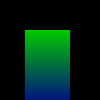 |
5. Segments (difficile)
Programmez la procédure
def segment(image, x1, y1, x2, y2, couleur): """Dessine un segment dans l'image "image". Les arguments "x1", "y1" et "x2","y2" désignent les coordonnées des extrémités du segment. """
Par exemple :
>>> im = Image("PBM", 50, 50, 1) >>> segment(im, 0,0 , 49,13 , 0) >>> sauve(im, "test-segment")
donne :
 |
6. Art moderne ??
En utilisant le module randint, écrivez une procédure art_moderne qui génère une image aléatoire contenant des disques et des rectangles (et des cercles / dégradés si vous avez écrit les procédures correspondantes).
Voici un exemple de fonction art_moderne qui dessine simplement un carré rouge aléatoire :
def art_moderne(nom, largeur, hauteur, nb_fig): from random import randint couleur_fond = (0,0,0) image = Image("PPM", largeur, hauteur, couleur_fond) # un carré rouge aléatoire x0 = randint(0, largeur-1) y0 = randint(0, hauteur-1) L = randint(50, 150) rectangle(image, x0, y0, L, L, (255,0,0)) sauve(image, nom)
La fonction randint permet de tirer un nombre entier aléatoire entre ces deux arguments
Voici un exemple de ce que vous pourriez obtenir :
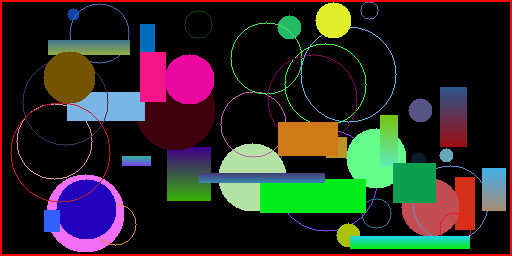 |
Attention : cette procédure doit créer une nouvelle image. Elle doit donc faire un "im = Image(...)" et un "sauve(im,...)".


